Que te aparezca un error en Windows 10 relacionado con que falta el archivo API-MS-WIN-CRT-RUNTIME-L1-1-0.DLL puede sucederte en alguna ocasión y a continuación vamos a mostrar que opciones tienes para solucionarlo y que ya no vuelva a aparecer más el error.
Tras ese nombre tan raro y largo se encuentra la ausencia de una librería que afecta al funcionamiento de ciertos programas, por lo que el hecho que no se encuentre puede ocasionar que algunas utilidades no funcionen bien hasta que no se encuentre el archivo en cuestión.
Los archivos con extensión dll como este son vitales en el sistema, así que, ante la falta de alguno de ellos, como podría ser el API-MS-WIN-CRT-RUNTIME-L1-1-0.DLL, hay que intentar solucionar su ausencia intentando obtenerlo nuevamente para que no vuelva a dar error.
Dicho error puedes encontrarlo al abrir Chrome o incluso otro programa que haga uso de él, por ejemplo, en software de diseño como podría ser Adobe Photoshop, Creative Cloud e incluso en Office. Generalmente aparece cuando hay alguna incidencia con Visual C++.
Reinstala Visual C++ Redistributable para Visual Studio 2015
Una de las primeras medidas es realizar la reinstalación de Visual C++ Redistributable para Visual Studio 2015 porque probablemente cuando se hizo la instalación en su momento o con el paso del tiempo, el archivo API-MS-WIN-CRT-RUNTIME-L1-1-0.DLL ha podido corromperse.
Lo único que tienes que hacer es descargar Visual C++ Redistributable para Visual Studio 2015 para Windows 10 desde el enlace que te dejamos debajo e instalar el programa, luego comprueba si vuelve a aparecerte, algo que no debería suceder, si es así sigue leyendo.
- Descarga Visual C++ Redistributable para Visual Studio 2015 para Windows 10
Descargar directamente el archivo dll
Si lo anterior no te funciona, vamos a descargar el archivo API-MS-WIN-CRT-RUNTIME-L1-1-0.DLL y luego ponerlo en la carpeta de la utilidad que está sufriendo el error porque falta dicho archivo, pero antes necesitamos saber que versión de Windows 10 tienes.
Es decir, si tu sistema operativo es de 32 o 64 bits, algo que puedes averiguar fácilmente entrando en Sistema de Windows 10 y mirando un parámetro que se llama “tipo de sistema”. Una vez ya tendrás claro la versión, puedes proceder a la descarga, estos son los enlaces:
- Descargar API-MS-WIN-CRT-RUNTIME-L1-1-0.DLL para Windows 10 32 bits
- Descargar API-MS-WIN-CRT-RUNTIME-L1-1-0.DLL para Windows 10 64 bits
Luego tendrías que seguir estos pasos:
- Ahora mira que programas tienen el error al abrirlo, por ejemplo, si cuando abres Chrome te salta el error como que falta el archivo API-MS-WIN-CRT-RUNTIME-L1-1-0.DLL, tendrás que pegar ese archivo dll en la carpeta donde se ejecuta Chrome. Para ello, haz clic derecho sobre Chrome y pulsa en “abrir ubicación del archivo”, ahí tendrás que poner una copia del archivo en cuestión que has descargado.
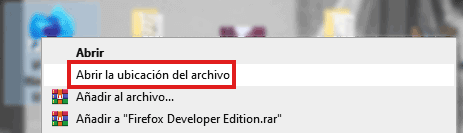
Este procedimiento lo deberás hacer tantas veces como programas estén afectados, es algo sencillo, pero un poco engorroso porque tendrás que ir descubriendo que otras utilidades tampoco se pueden abrir porque no encuentran API-MS-WIN-CRT-RUNTIME-L1-1-0.DLL.
Otra opción mejor es pegarlo en la carpeta C:\Windows\System32\, así ya ningún programa más debería darte errores por no encontrarlo.
Ejecuta un análisis con CHKDSK
Como recurso adicional, no está de más que ejecutes un análisis con la herramienta CHKDSK, así la utilidad vía comandos analizará tu disco duro en busca de errores y podría solucionar el error del que hablamos. Cuando termine, reparará los archivos y lo recomendable es reiniciar Windows luego.
Te hemos mostrado distintas soluciones cuando aparece el error de que falta el archivo API-MS-WIN-CRT-RUNTIME-L1-1-0.DLL, así que vete probando una a una y deberías poder solventar definitivamente el problema para que nunca más vuelva a aparecerte.
- Ver Comentarios




